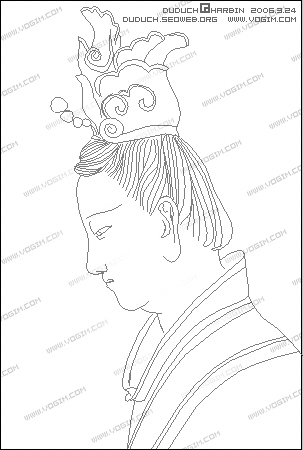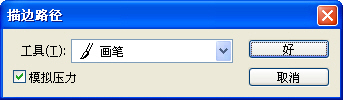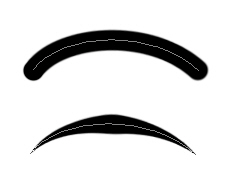Photoshop路径工具模仿白描工笔画
[ 作者来源:印象
编辑整理:
PhotoShop资源网
更新时间: 2007-01-07
录入: 黄叶飞扬 ]
1.新建文件,然后用钢笔绘制人物。
注意:
·在画之前,选择完钢笔工具后,要确定钢笔的选项栏上选择的是“路径”,而不是“形状图层”。
·画的时候,一定要根据实际情况对线条进行适当的“断”,尽量不要一笔连续画很长。断的方法是,画到一个长度后,按ctrl点其他空白位置,然后回头再接着画,不要和原来的线接上。
·都画完后,可以把路径保存起来。
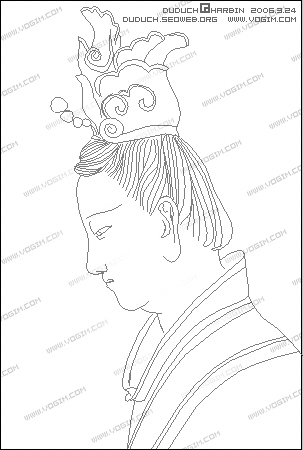
2.选择画笔,设置一个相对细的笔刷,然后到路径调板,点击“用画笔描边路径”。


[NextPage]
3.再次选择一个较粗的画笔笔刷,然后按alt键,再次点击“用画笔描边路径”。这个时候,PS并不是直接用画笔描边,而是弹出一个对话框。记得,勾选“模拟压力”。
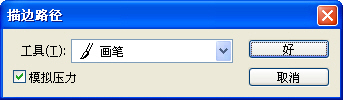
加粗描后的线条:

如果觉得还不够的话,可以再描一次更粗一些的线条:

两种描边细节对比:
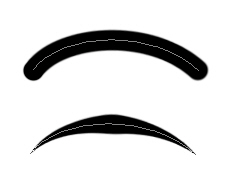
≡★ 免 责 声 明 ★≡
除本站原创外,本站所提供的所有教程均收集整理自网络,其版权归该教程直原始作者或原始出处所有!
除特别声明外,您可以在保持教程的完整和注明来源的前提下免费复制、转贴本站所提供的所有教程;但是,不可以盗链本站的图片!
除特别声明外,在未经许可的情况下您不得将本站所提供的任何教程(包括资源)用于商业用途;
如果确有需要,请自行与该教程的原始所有权者(即:原始作者或出处)联系,本站不提供相关服务;否则,由此而引发的一切后果由您自负!